Como encontrar el driver adecuado para nuestros dispositivo resulta demasiado a veces una odisea; pero nosotros estamos para ayudarlo a simplificarse la vida.
Casi siempre despues de una instalación nueva de windows nos encontramos con la sorpresa de no tener a la mano el driver de instalación e incluso no saber que driver es el que nuestro equipo necesita.
Lo primero que debemos hacer es hacer clic derecho sobre el icono de Mi PC y seleccionar la opción Propiedades del menu contextual.
Se abrira una ventana, ubiquese en la ficha [Hardware], luego presione sonbre el boton [Administrar componentes] y a continuación tendra la siguiente ventana.
Si observamos los dispositivos que Windows no pudo reconocer les pone un icono de interrogante. A continuación ubiquese con el mouse sobre el dispositivo no reconocido y presione clic derecho y seleccione la opción Propiedades del menu contextual.
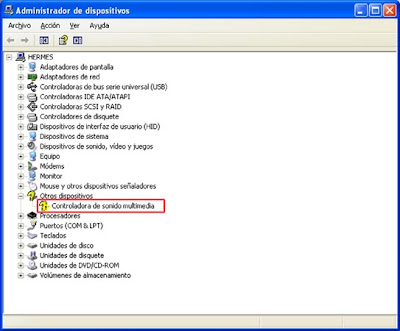
A continuación se abrira la siguiente ventana, ubiquese en la ficha Detalles y en el recuadro seleccione [Identificadores de hardware].
Esta es la información que debemos ubicar PCI\VEN_8086&DEV_24D5. para identificar nuestro dispositivo.
El codigo de vendedor 8086 o proveedor y el número de dispositivo 24D5 para tener una descripción exacta del driver que debemos ubicar.

Ahora solo necesitamos hacer una consulta con los datos obtenidos en la siguiente URL http://www.pcidatabase.com y obtener una referencia mas exacta de lo que debemos buscar en internet.
Ingrese el codigo de vendedor y el codigo de dispositivo y luego presione sobre el boton [Search] para hacer la consulta.
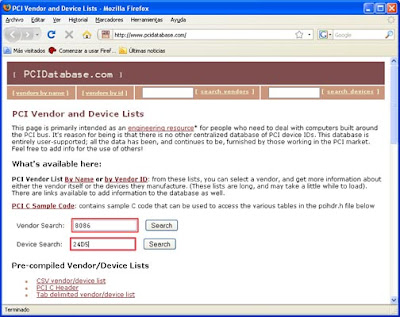
Ahora como pueden observar tenemos una referencia mas exacta del driver que debemos descargar para que funcione nuestro dispositivo en windows.
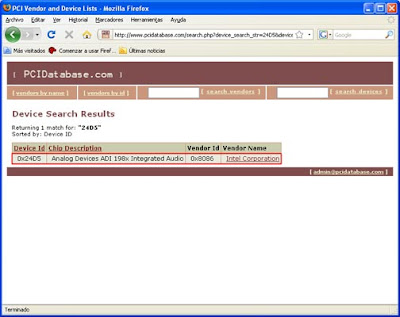
Es cuestión de minutos para ubicar nuestra driver en internet o en la URL del fabricante.
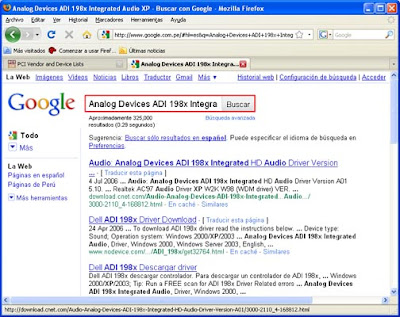
En ocasiones es casi común encontrar los driver referenciando el modelo de mainboard que se tiene.
Recomiendo antes de abrir el CPU usen una aplicación llamada CPU-Z en donde podran tener información a detalle de su CPU, observen la siguiente imagen.

Casi siempre despues de una instalación nueva de windows nos encontramos con la sorpresa de no tener a la mano el driver de instalación e incluso no saber que driver es el que nuestro equipo necesita.
Lo primero que debemos hacer es hacer clic derecho sobre el icono de Mi PC y seleccionar la opción Propiedades del menu contextual.
Se abrira una ventana, ubiquese en la ficha [Hardware], luego presione sonbre el boton [Administrar componentes] y a continuación tendra la siguiente ventana.
Si observamos los dispositivos que Windows no pudo reconocer les pone un icono de interrogante. A continuación ubiquese con el mouse sobre el dispositivo no reconocido y presione clic derecho y seleccione la opción Propiedades del menu contextual.
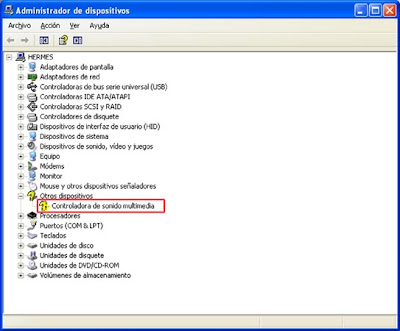
A continuación se abrira la siguiente ventana, ubiquese en la ficha Detalles y en el recuadro seleccione [Identificadores de hardware].
Esta es la información que debemos ubicar PCI\VEN_8086&DEV_24D5. para identificar nuestro dispositivo.
El codigo de vendedor 8086 o proveedor y el número de dispositivo 24D5 para tener una descripción exacta del driver que debemos ubicar.

Ahora solo necesitamos hacer una consulta con los datos obtenidos en la siguiente URL http://www.pcidatabase.com y obtener una referencia mas exacta de lo que debemos buscar en internet.
Ingrese el codigo de vendedor y el codigo de dispositivo y luego presione sobre el boton [Search] para hacer la consulta.
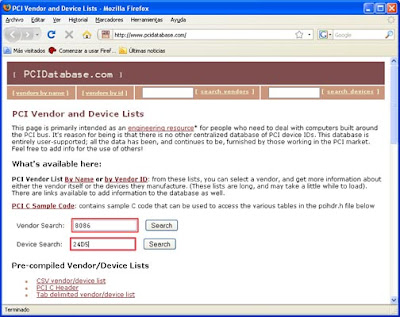
Ahora como pueden observar tenemos una referencia mas exacta del driver que debemos descargar para que funcione nuestro dispositivo en windows.
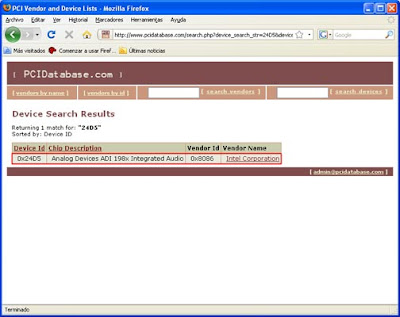
Es cuestión de minutos para ubicar nuestra driver en internet o en la URL del fabricante.
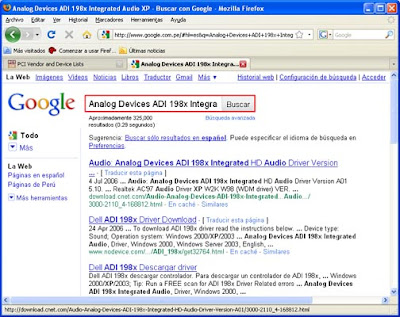
En ocasiones es casi común encontrar los driver referenciando el modelo de mainboard que se tiene.
Recomiendo antes de abrir el CPU usen una aplicación llamada CPU-Z en donde podran tener información a detalle de su CPU, observen la siguiente imagen.

Comentarios
Publicar un comentario